Esta página descreve como associar o Box ao Gemini Enterprise. O conetor suporta a carregamento de dados e a pesquisa federada. Consulte a secção relativa à abordagem que planeia usar:
Connect Box (carregamento de dados)
Use o procedimento seguinte para sincronizar dados do Box com o Gemini Enterprise.
Depois de configurar a origem de dados e importar dados pela primeira vez, o armazenamento de dados sincroniza os dados dessa origem com uma frequência que seleciona durante a configuração.
Antes de começar
Antes de configurar a ligação:
Tem de ter acesso de administrador à instância do Box com a autenticação de dois fatores ativada. Todas as instruções de configuração só podem ser executadas a partir da conta de administrador.
Configure o controlo de acesso para a sua origem de dados. Para ver informações sobre a configuração do controlo de acesso, consulte o artigo Use o controlo de acesso à origem de dados.
Leia o artigo Configuração com JWT na documentação do Box para uma vista geral da configuração, com capturas de ecrã.
Crie uma app Box
- Inicie sessão na Box Developer Console com a sua conta de administrador.
- Clique em Criar app de plataforma.
- Selecione Tipo de app como App personalizada.
- Introduza o Nome da app.
- Defina as seguintes propriedades:
- Finalidade: integração
- Categorias: IA
- Sistema externo: Google Cloud Gemini Enterprise
Selecione Método de autenticação como Autenticação de servidor (com JWT).
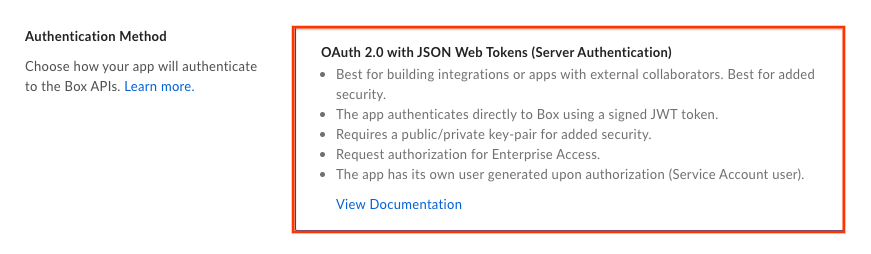
Selecione Autenticação do servidor (com JWT). Clique em Criar app.
Configure a app Box
Na Box Developer Console, escolha a app de plataforma e, de seguida, aceda ao separador Configuração.
Na secção Nível de acesso à app, selecione Acesso à app + Enterprise.
Na secção Âmbitos da aplicação, selecione os seguintes âmbitos:
A opção Ler todos os ficheiros e pastas armazenados no Box é necessária para obter comentários e tarefas, bem como para pré-visualizar ficheiros, embora não seja suficiente para transferir ficheiros.
A opção Escrever todos os ficheiros e pastas armazenados no Box é necessária para transferir ficheiros e, se a selecionar, concede automaticamente acesso à opção Ler todos os ficheiros. Embora este âmbito seja amplo e permita tecnicamente criar e modificar ficheiros, é usado estritamente apenas para transferir ficheiros.
A autorização Gerir utilizadores é necessária para obter a lista de utilizadores, o que permite a obtenção de ficheiros, comentários e tarefas de contas de utilizadores individuais.
A opção Gerir grupos também é necessária para obter a lista de grupos e respetivos membros. Isto é fundamental para o controlo de acesso, uma vez que os itens partilhados com grupos do Box têm de ter os respetivos membros identificados.
Manage enterprise properties é um âmbito necessário para a funcionalidade de sincronização incremental, uma vez que facilita a utilização da stream de eventos empresariais para monitorizar alterações.
Na secção Funcionalidades avançadas, selecione Fazer chamadas API usando o cabeçalho as-user.
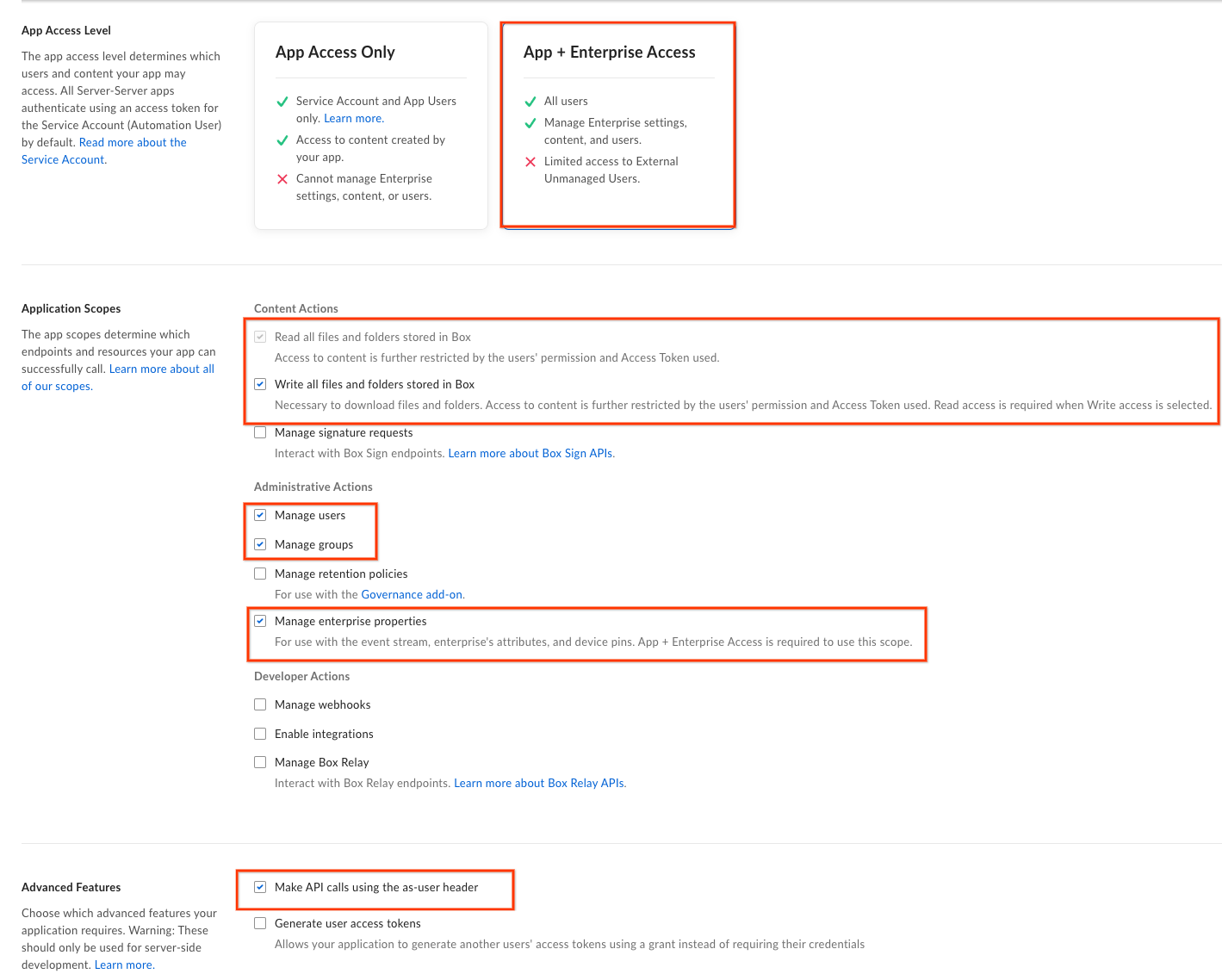
Configure a app Box. Na secção Adicione e faça a gestão de chaves públicas, clique em Gerar um par de chaves pública/privada.
- A chave pública é carregada automaticamente para a consola com um ID. Este ID é usado quando cria uma associação.
- Pode transferir um ficheiro de configuração com a chave privada e a frase de acesso. Certifique-se de que guarda este ficheiro para utilização posterior.
Opcionalmente, para gerar a sua própria chave, consulte o guia de configuração do par de chaves do Box.
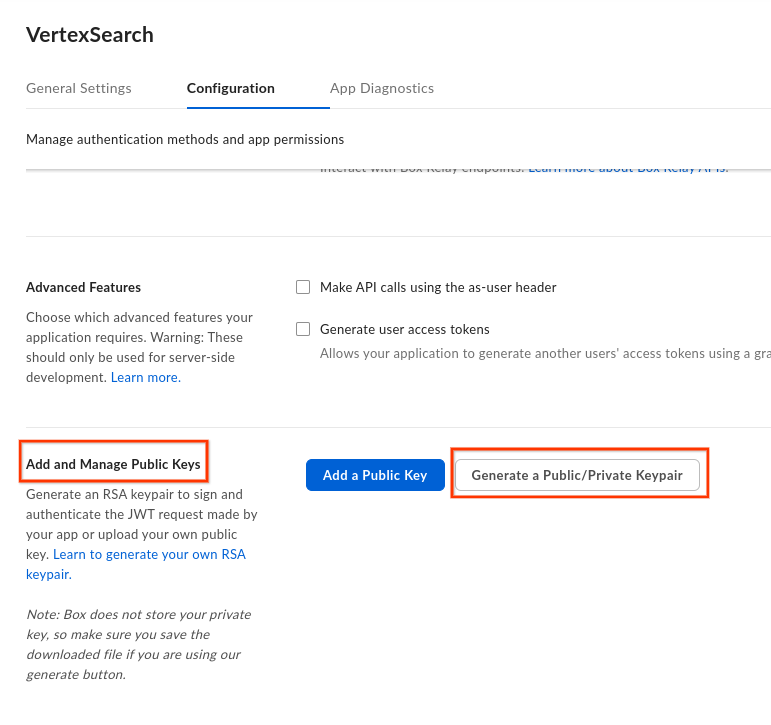
Faça a gestão das chaves.
Clique em Guardar alterações.
Autorize a app Box
- Na Box Developer Console, escolha a app de plataforma e, de seguida, aceda ao separador Autorização.
- Clique em Rever e enviar.
Na caixa de diálogo Rever envio de autorização da app, clique em Enviar.
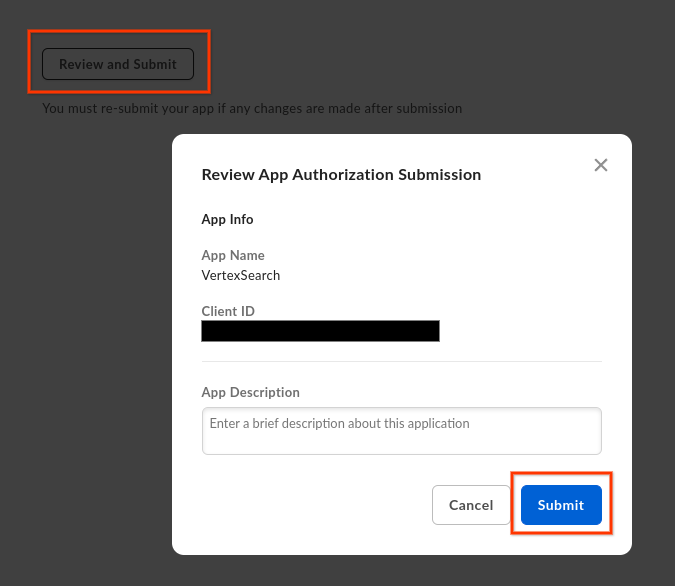
Autorize a app Box. Se o pedido de autorização for enviado com êxito, é apresentada a seguinte mensagem de confirmação:
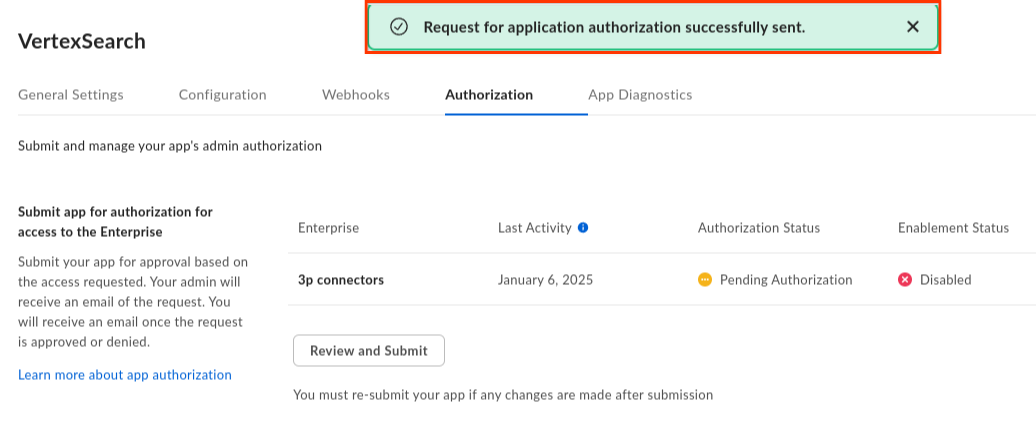
O pedido de autorização foi enviado com êxito. Inicie sessão no gestor de apps da plataforma de administração do Box com a sua conta de administrador.
Escolha a app de plataforma que configurou.
Clique nos três pontos (...) na linha correspondente.
Selecione Autorizar app na lista pendente.
Na caixa de diálogo Autorizar app, clique em Autorizar para concluir o processo de autorização.
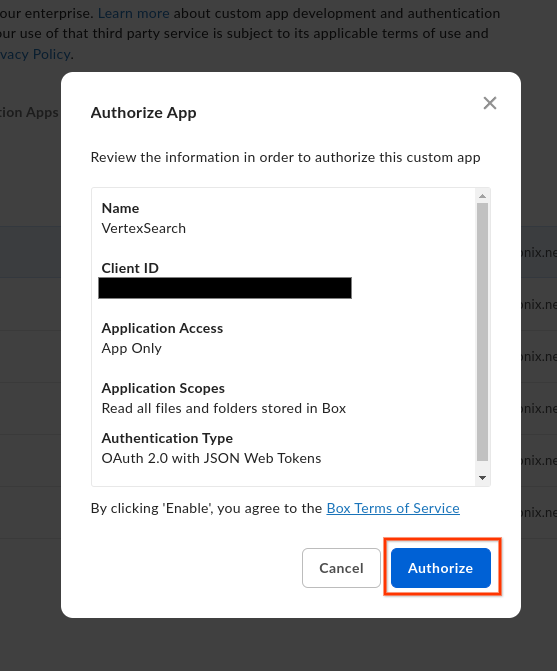
Clique em Autorizar.
Tenha as seguintes informações de autenticação do Box prontas:
ID empresarial: obtenha-o no separador Definições gerais.
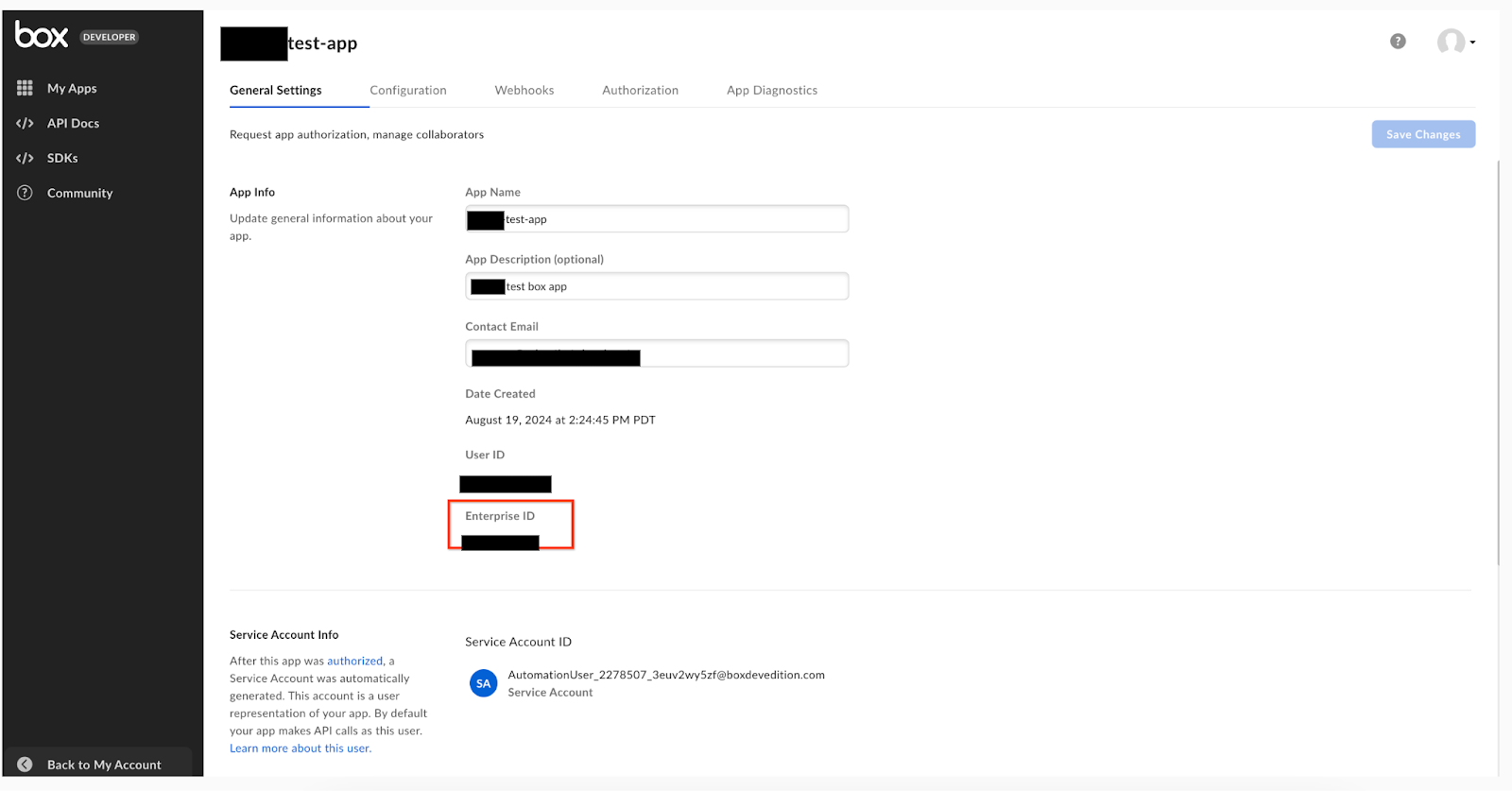
Obtenha o ID de empresa. ID do cliente e segredo do cliente: obtenha-os no separador Configuração em Credenciais do OAuth 2.0.
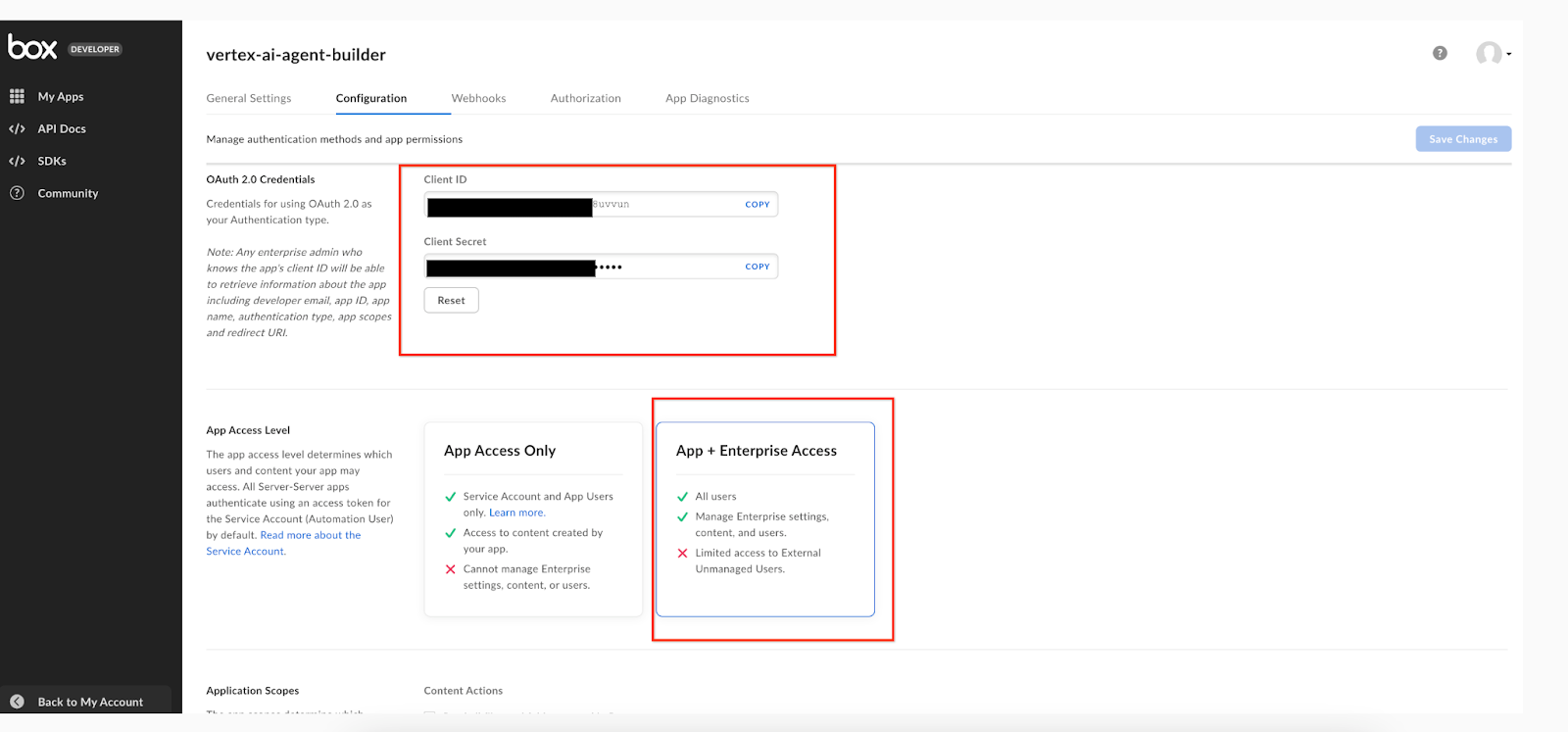
Obtenha a configuração do cliente. Chave privada, ID da chave e Frase de acesso: estes parâmetros foram gerados e transferidos para um ficheiro local a partir do separador Configuração em Adicione e faça a gestão de chaves públicas durante a configuração da app.
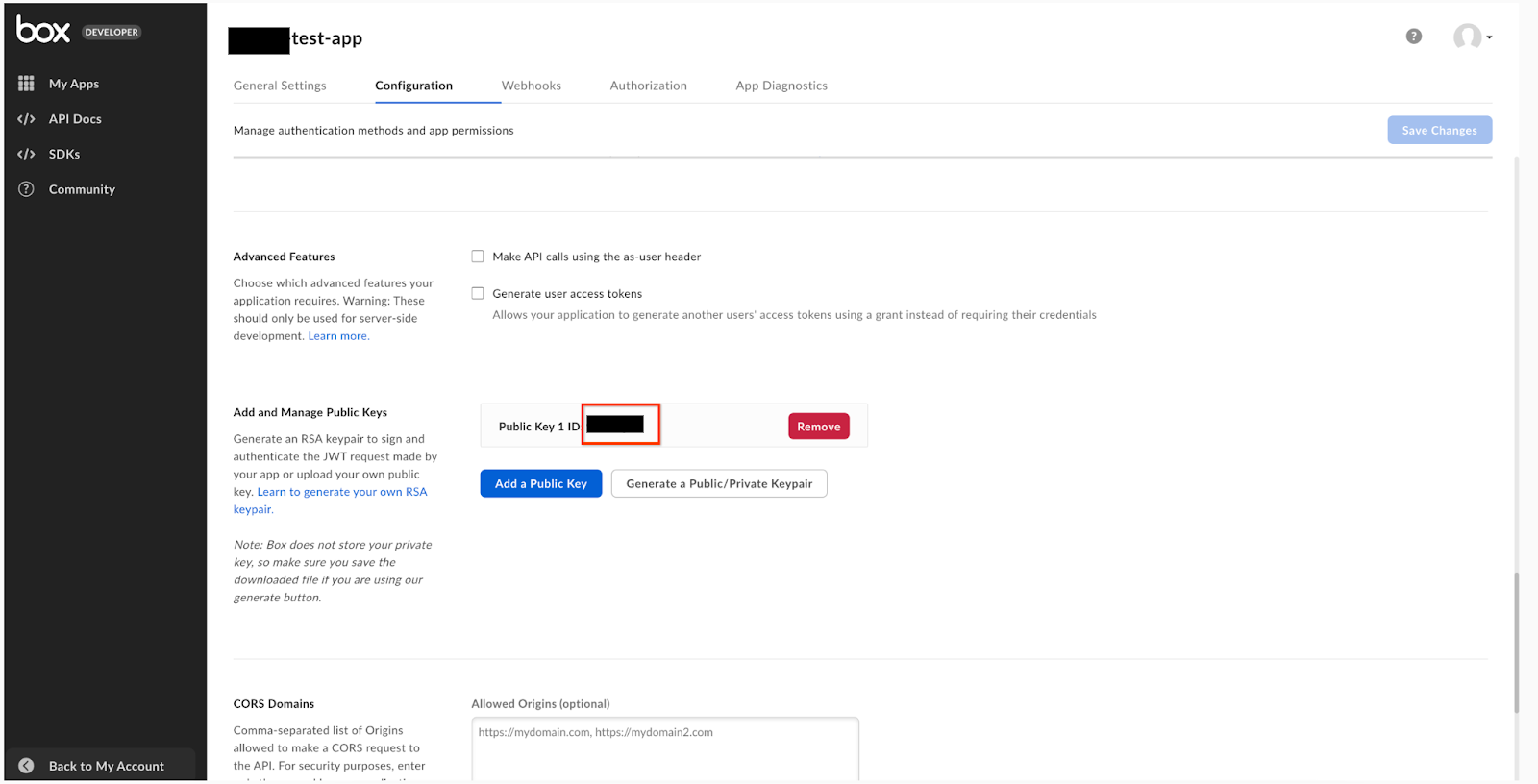
Adicione e faça a gestão de chaves públicas.
Crie um conetor do Box
Consola
Para usar a Google Cloud consola para sincronizar dados do Box com o Gemini Enterprise, siga estes passos:
Na Google Cloud consola, aceda à página Gemini Enterprise.
No menu de navegação, clique em Armazenamentos de dados.
Clique em Criar arquivo de dados.
Na página Selecione uma origem de dados, desloque a página ou pesquise Box para associar a sua origem de terceiros.
Introduza as suas informações de autenticação nas Definições de autenticação. No campo Chave privada, copie e cole o seguinte valor da chave privada.
-----BEGIN ENCRYPTED PRIVATE KEY-----\nMIIFLTBXBgkqhkiG9w0BBQ0wSjApBgkqhkiGK7wbIkVf2jW\n-----END ENCRYPTED PRIVATE KEY-----\nSelecione as entidades a sincronizar e clique em Continuar.
Selecione a Frequência de sincronização para a Sincronização completa e a Frequência de sincronização incremental para a Sincronização de dados incremental. Para mais informações, consulte o artigo Sincronize programações.
Se quiser agendar sincronizações completas separadas de dados de entidades e identidades, expanda o menu em Sincronização completa e, de seguida, selecione Opções personalizadas.
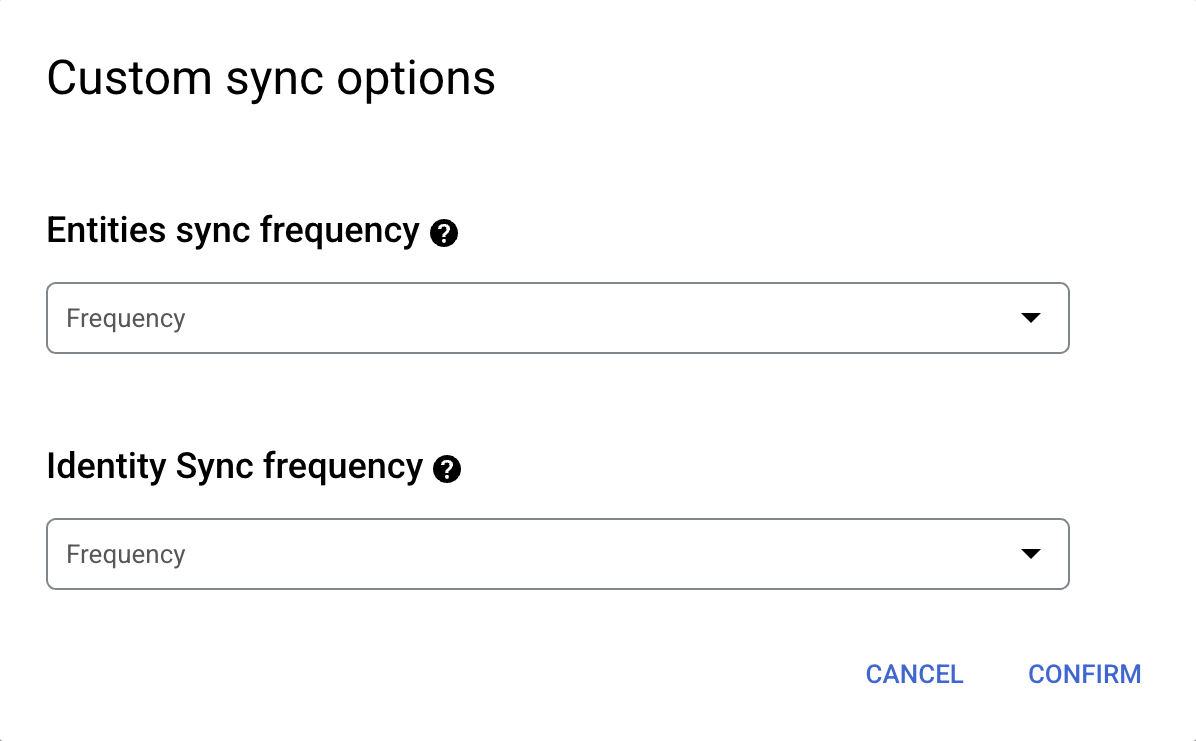
Definir agendas separadas para a sincronização completa de entidades e a sincronização completa de identidades. Selecione uma região para o seu repositório de dados.
Introduza um nome para o arquivo de dados.
Clique em Criar. O Gemini Enterprise cria o seu arquivo de dados e apresenta os seus arquivos de dados na página Arquivos de dados.
Para verificar o estado do carregamento, aceda à página Armazenamentos de dados e clique no nome do armazenamento de dados para ver os respetivos detalhes na página Dados. O estado do conector muda de A criar para Em execução quando começa a sincronizar dados. Quando o carregamento estiver concluído, o estado muda para Ativo para indicar que a ligação à sua origem de dados está configurada e a aguardar a próxima sincronização agendada.
Consoante o tamanho dos seus dados, a carregamento pode demorar minutos ou horas.
Passos seguintes
Para anexar o seu arquivo de dados a uma app, crie uma app e selecione o seu arquivo de dados seguindo os passos em Crie uma app de pesquisa.
Para pré-visualizar o aspeto dos resultados da pesquisa depois de configurar a app e o arquivo de dados, consulte o artigo Obtenha resultados da pesquisa.
Para ativar alertas para o arquivo de dados, consulte o artigo Configure alertas para arquivos de dados de terceiros.
Associe a pesquisa federada ao Box
Use o procedimento seguinte para pesquisar na sua conta do Box através da pesquisa federada.
Acerca da federação de dados
Com a federação de dados, o Gemini Enterprise obtém diretamente informações das origens de dados de terceiros através de APIs, em vez de copiar os dados para o Gemini Enterprise. Com esta abordagem, pode aceder imediatamente a origens de dados externas, sem esperar pela ingestão.
Antes de começar
Antes de criar um arquivo de dados do Box no Gemini Enterprise, tem de registar uma aplicação OAuth 2.0 na Box Developer Console.
Para registar a aplicação, faça o seguinte:
Inicie sessão na Box Developer Console com a sua conta de administrador.
Clique em Criar app de plataforma.
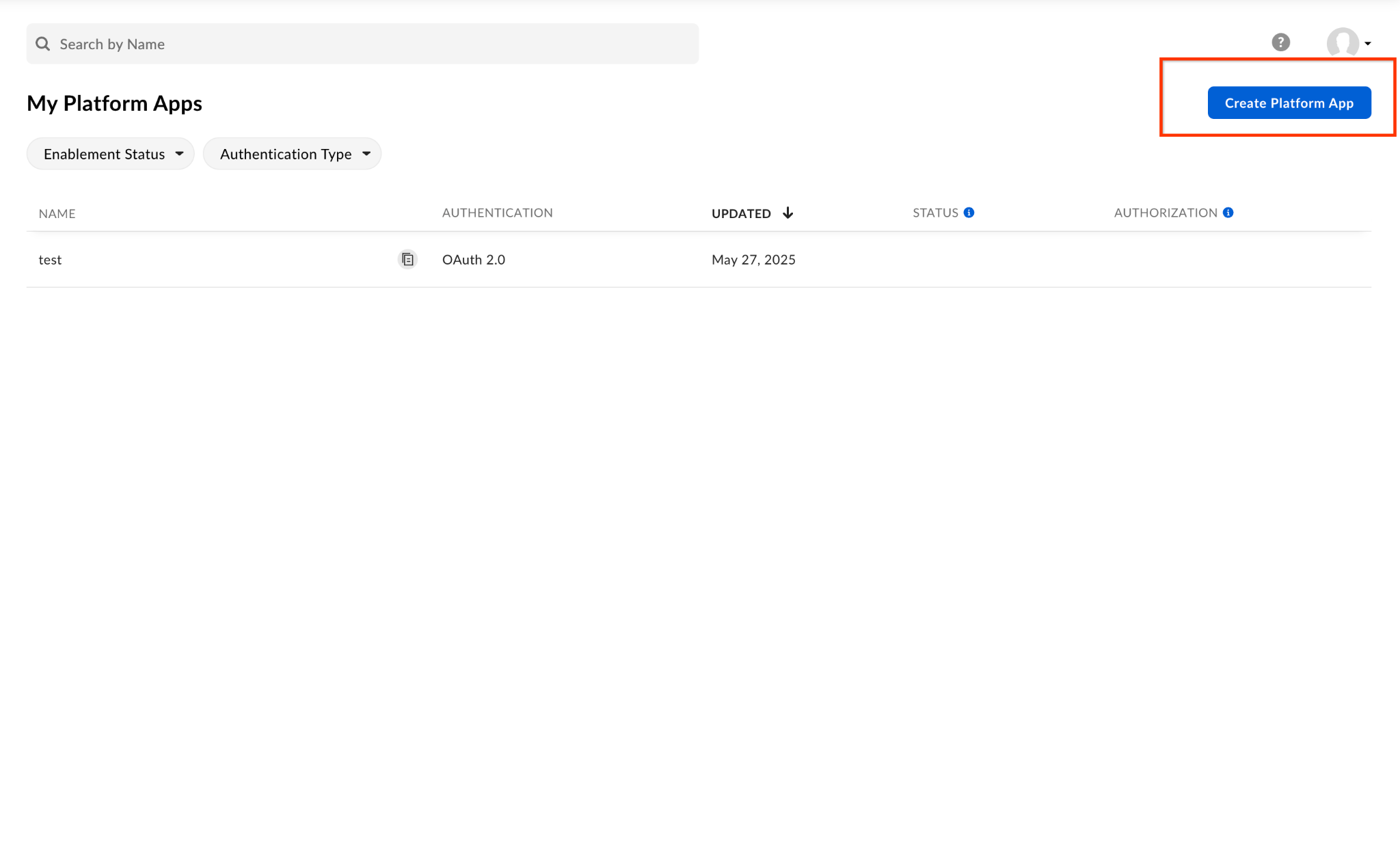
Crie uma nova app de plataforma. Clique em App personalizada.
Preencha os campos obrigatórios.
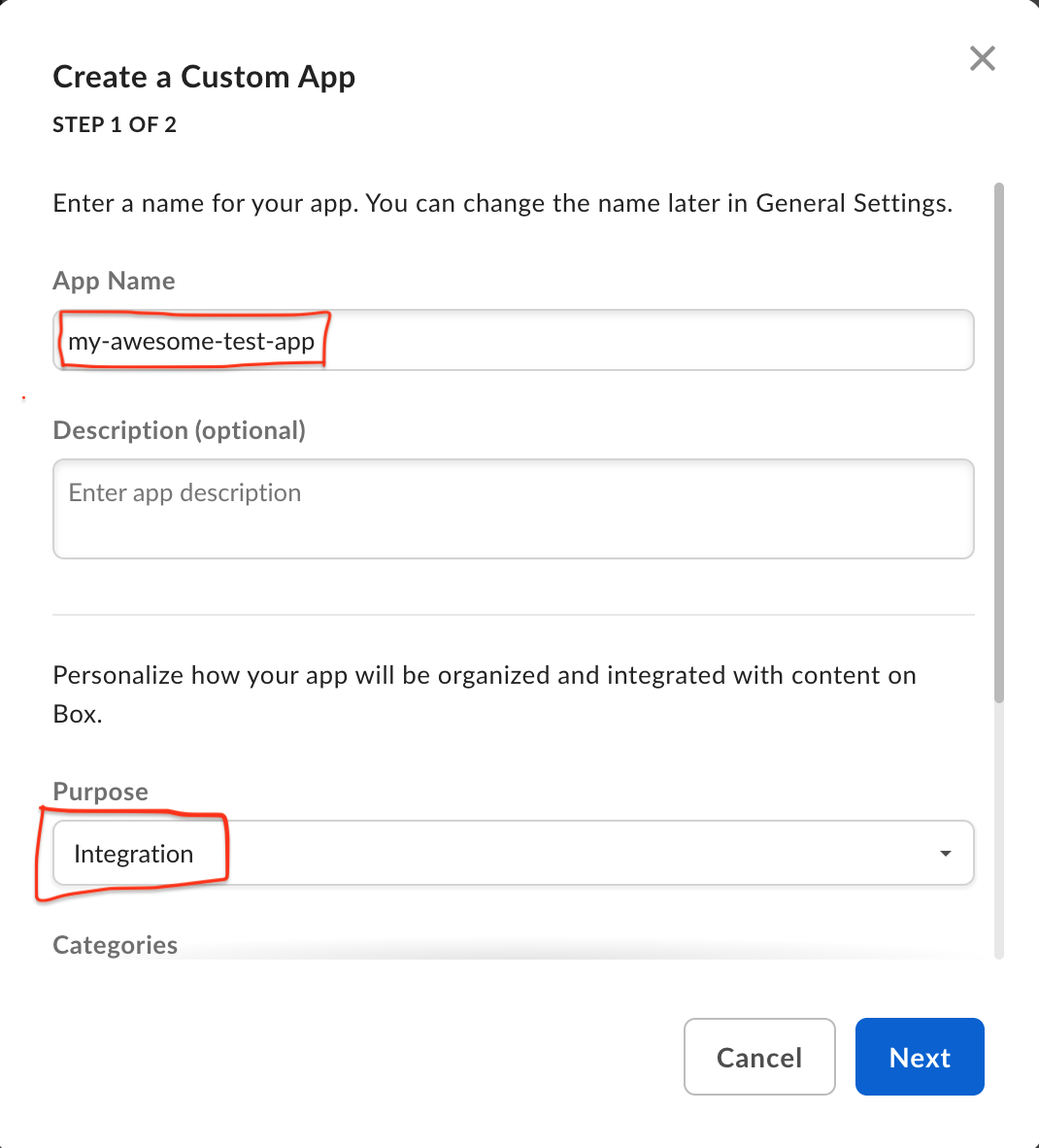
Faculte detalhes sobre a sua app. Selecione Autenticação do utilizador (OAuth 2.0).
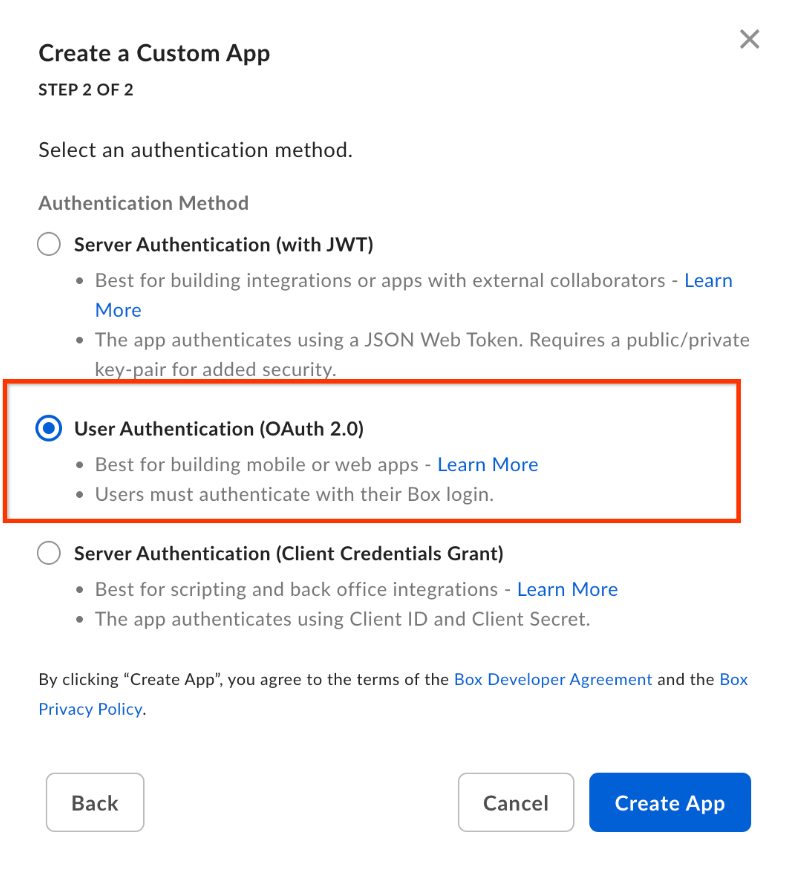
Selecione o método de autenticação. Clique em Criar app.
Copie o ID de cliente e o segredo do cliente. Estes são necessários para criar um arquivo de dados de pesquisa federada com o Box no Gemini Enterprise.
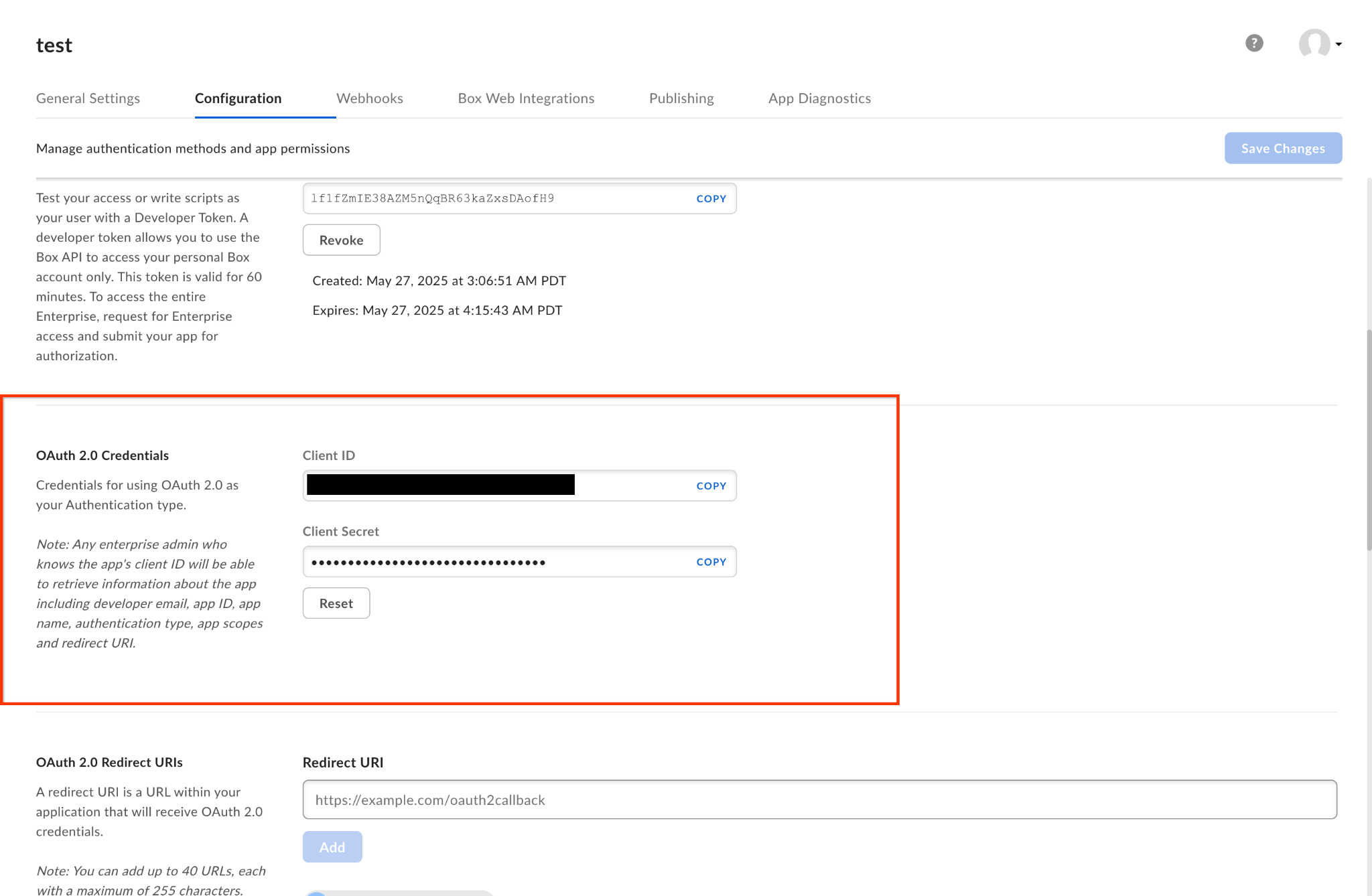
Registe as credenciais do OAuth 2.0. Na secção URIs de redirecionamento do OAuth 2.0, adicione os seguintes URIs de redirecionamento:
https://vertexaisearch.cloud.google.com/console/oauth/default_oauth.htmlhttps://vertexaisearch.cloud.google.com/oauth-redirect
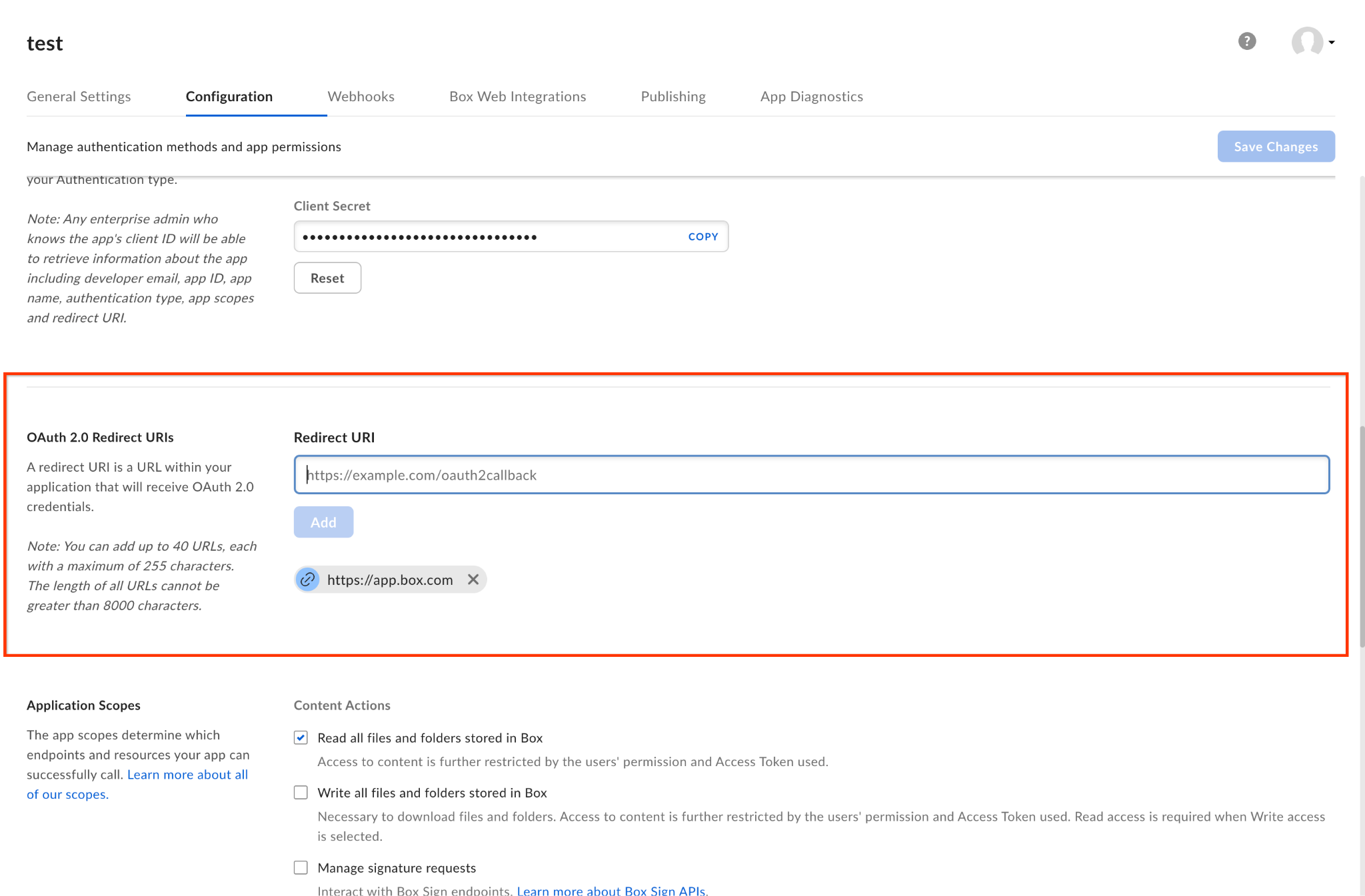
Indique os URIs de redirecionamento. Selecione os seguintes âmbitos da aplicação:
- Ler todos os ficheiros e pastas armazenados no Box
- Escrever todos os ficheiros e pastas armazenados no Box
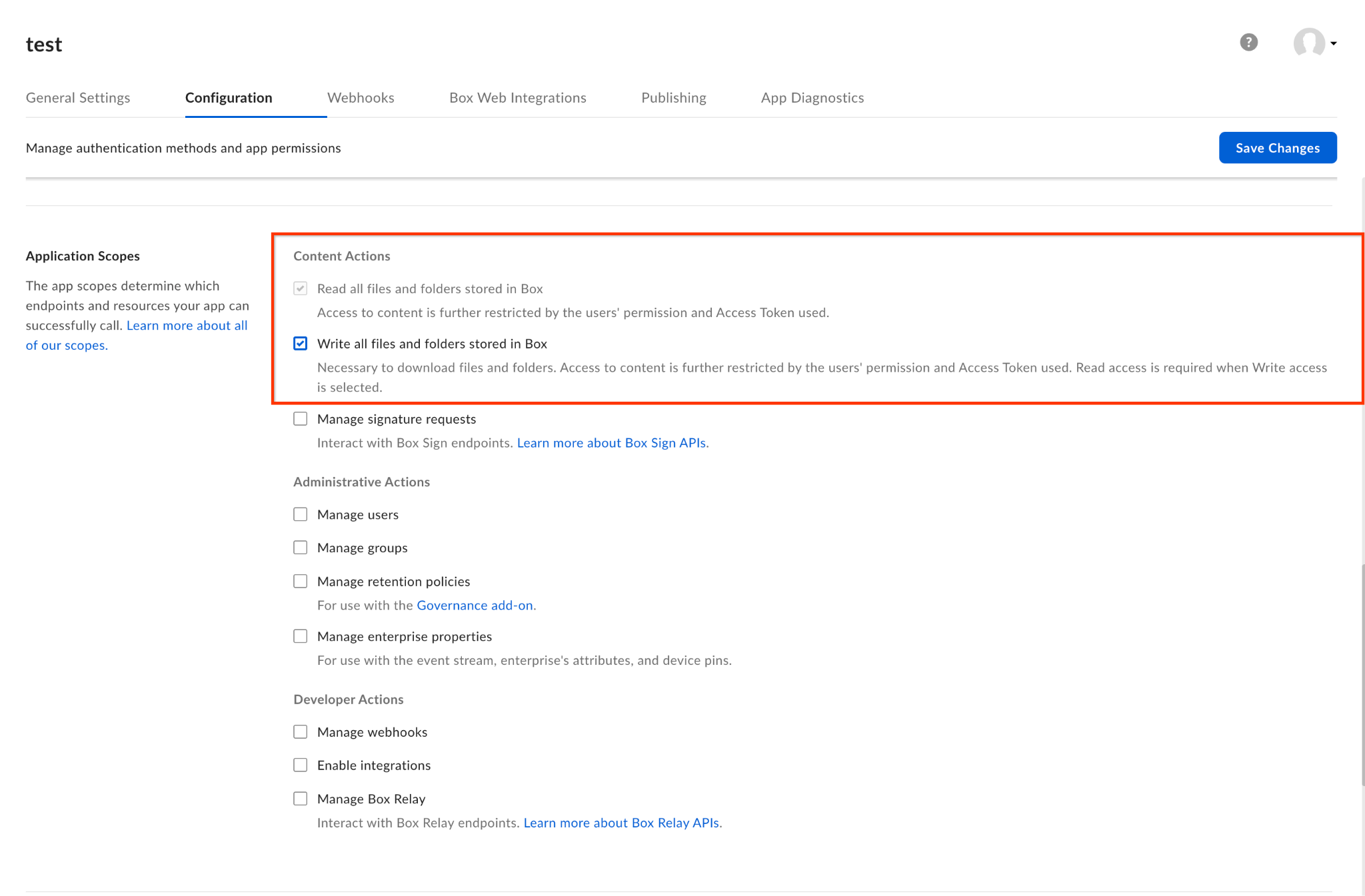
Selecione os âmbitos necessários. Clique em Guardar alterações.
Crie um conetor de pesquisa federada com o Box
Consola
Siga estes passos para usar a Google Cloud consola para realizar uma pesquisa federada através do Box do Gemini Enterprise.
Na Google Cloud consola, aceda à página Gemini Enterprise.
No menu de navegação, clique em Armazenamentos de dados.
Clique em Criar arquivo de dados.
Na página Selecione uma origem de dados, desloque a página ou pesquise Box Federated para associar a sua origem de terceiros.
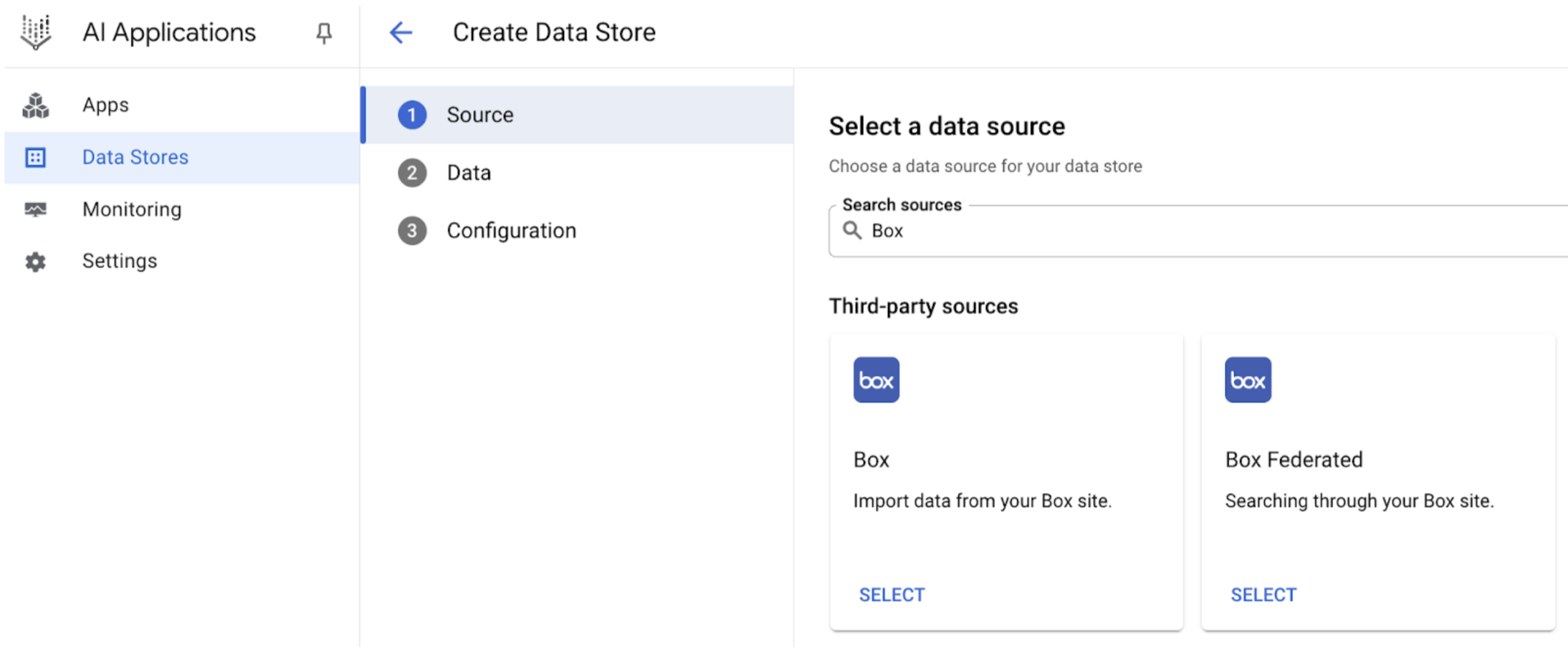
Pesquisar Box federado Em Definições de autenticação:
- Introduza o ID de cliente e o segredo do cliente.
- Clique em Autenticar.
Clique em Continuar.
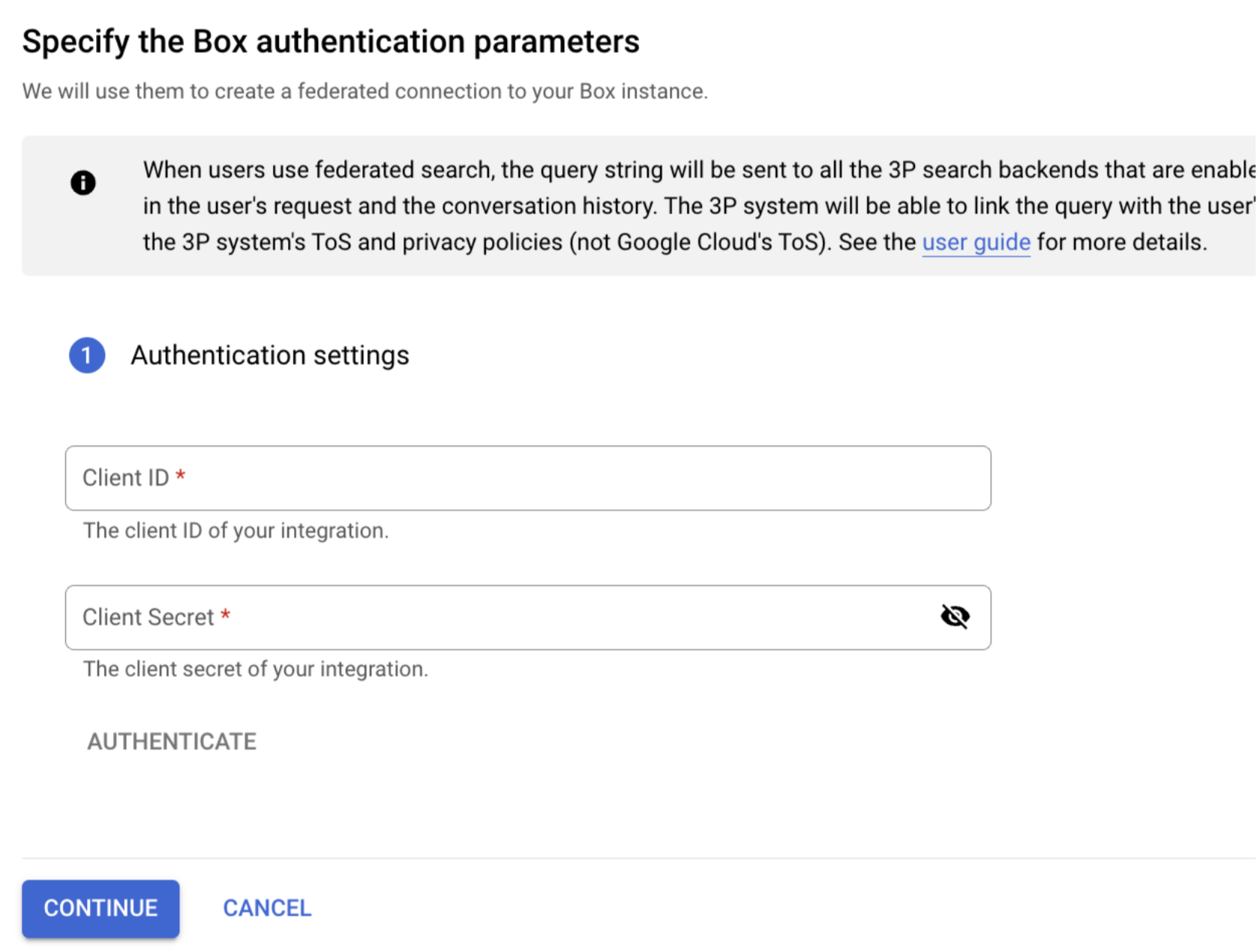
Introduza as informações de autenticação
Selecione uma região para a sua origem de dados.
Introduza um nome para a origem de dados.
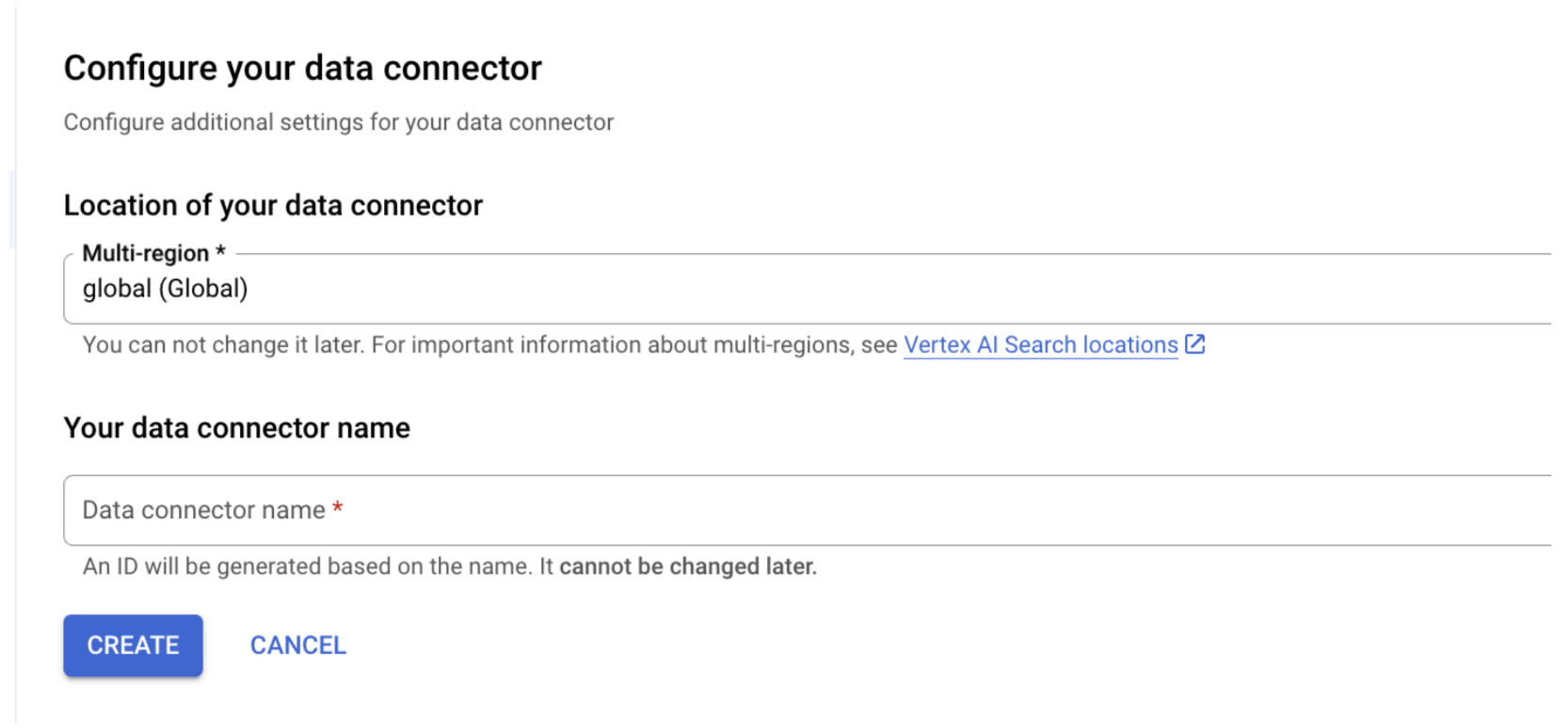
Configure o conetor de dados Clique em Criar. O Gemini Enterprise cria o seu repositório de dados e apresenta os seus repositórios de dados na página Repositórios de dados.
Depois de criar o arquivo de dados, aceda à página Arquivos de dados e clique no nome do arquivo de dados para ver o estado. Se o Estado do conetor mudar de A criar para Ativo, o conetor de pesquisa federada está pronto a ser usado.
Autorização do utilizador
Depois de criar um repositório de dados de pesquisa federada, pode vê-lo listado como uma das origens de dados no painel de gestão de origens. Se não autorizou anteriormente o Gemini Enterprise, não pode selecionar a origem de dados. Em alternativa, é apresentado um botão Autorizar junto ao mesmo.
Para iniciar o fluxo de autorização:
Clique em Autorizar. É feito o redirecionamento para o servidor de autorização do Box.
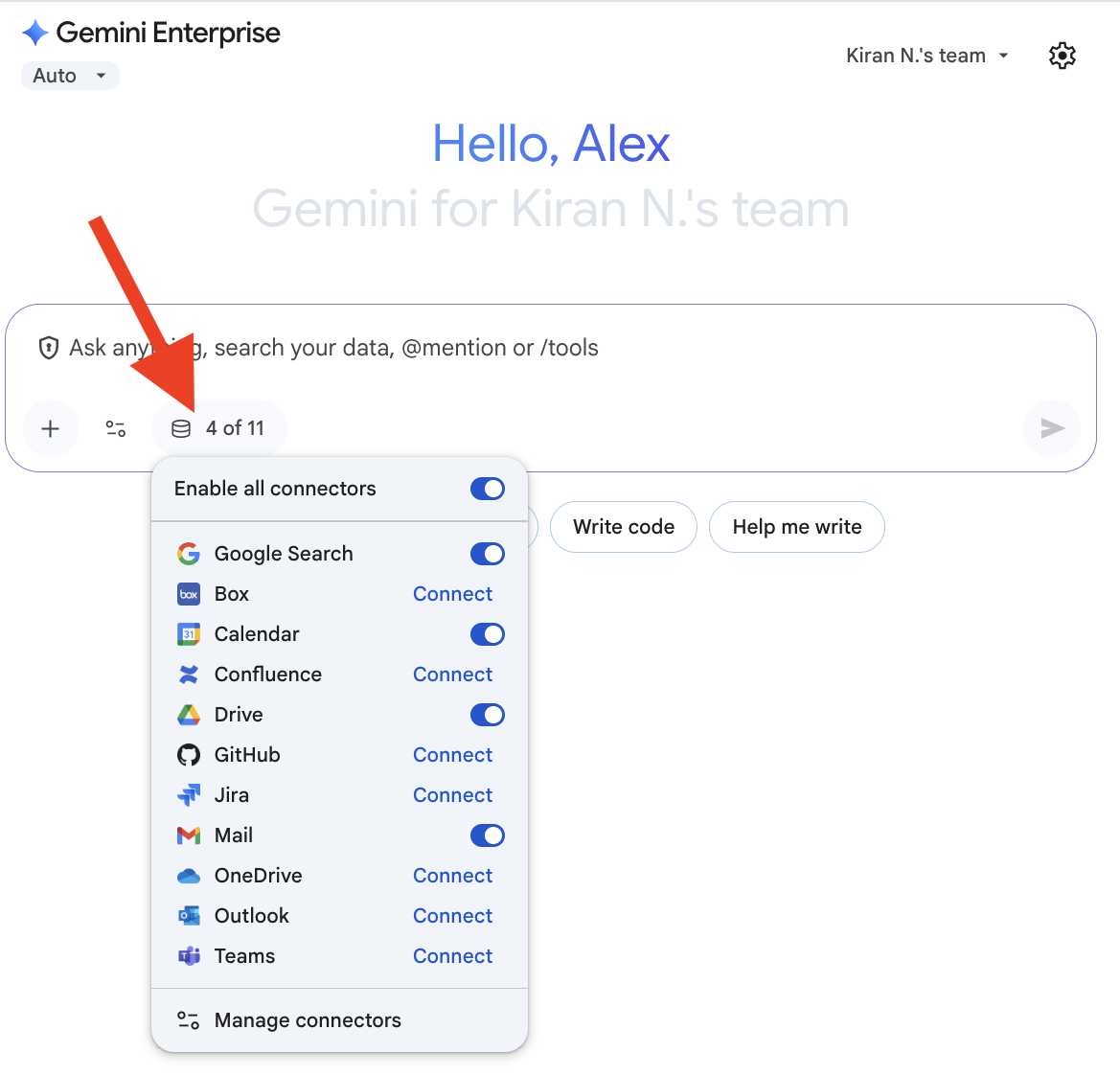
Clique em Autorizar Inicie sessão na sua conta do Box.
Clique em Conceder acesso. Depois de conceder acesso, é feito o redirecionamento de volta para o Gemini Enterprise para concluir o fluxo de autorização.
O Gemini Enterprise obtém o
access_tokene usa-o para aceder à pesquisa de terceiros.
Execução de consultas
Quando introduz uma consulta de pesquisa:
- Se a pesquisa federada do Box estiver autorizada, o Gemini Enterprise envia a consulta para a API Box.
- O Gemini Enterprise mistura os resultados com os de outras fontes e apresenta-os.
Tratamento de dados
Quando usa a pesquisa federada de terceiros, a sua string de consulta é enviada para o backend de pesquisa de terceiros. Estes terceiros podem associar consultas à sua identidade. Se estiverem ativadas várias origens de dados de pesquisa federada, a consulta pode ser enviada para todas elas.
Assim que os dados chegam ao sistema de terceiros, são regidos pelos termos de utilização e pelas políticas de privacidade desse sistema (e não pelos termos da Google Cloud).

